
Taula de continguts:
- Autora John Day [email protected].
- Public 2024-01-30 08:16.
- Última modificació 2025-01-23 14:38.
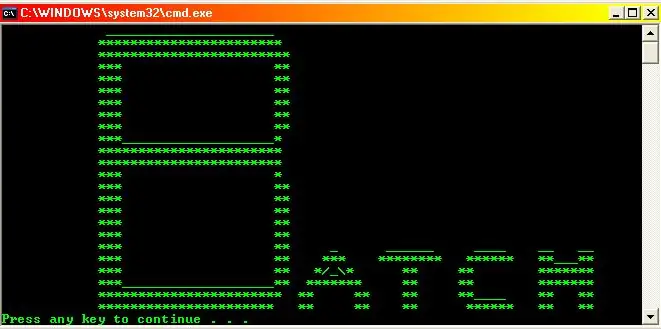
Al tutorial anterior vam aprendre els elements bàsics bàsics per escriure fitxers per lots. Si no teniu cap idea del que és el lot, però voleu aprendre-lo, consulteu el "Tutorial molt bàsic per lots". En aquest tutorial aprendreu ordres més avançades i com utilitzar-los per crear una aplicació.
Pas 1: Pas de variables (1/3)
Les variables són coses que canvien de tema. Quan creem una variable, estem creant alguna cosa que volem que l’ordinador recordi per a nosaltres, cosa que podem utilitzar més endavant en un programa; donem a l’ordinador el valor que volem emmagatzemar. i li donem una etiqueta per emmagatzemar-la a sota. Podem crear enters i cadenes amb variables. Per crear una variable, heu d’aprendre l’ordre SET. L’ordre SET és el que crea variables; nom SET = valor Escriviu el següent al vostre CMD: SET name = hello'name 'és el nom de la variable i "hello" és el que emmagatzema la variable, de manera que cada vegada que escriviu "eco name" hauria de dir "hola" sí? NO Si voleu mostrar una variable, heu de poseu-hi signes percentuals (%). Per tant, si escriviu "echo% test%" i hauria de dir "hola" sí? SÍ
Pas 2: Pas de variables (2/3)
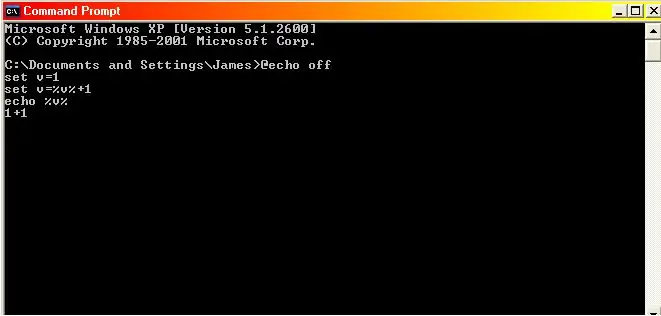
Així que ara segur que podem fer matemàtiques? Escrivim num = 1 Això crea una variable anomenada "num" amb un valor d'1 adjunt. Thenset num =% num% + 1 (això significa que prenem "num" (també conegut com 1) i fes-lo num + 1 (també conegut com 1 + 1)), doncs,%%%% ens hauria de donar 2, oi? Proveu-ho: escriviu el següent al bloc de notes i deseu-lo com a MathAttempt.bat (no inclogueu les estrelles (*)) @echo offset v = 1set v =% v% + 1echo% v% pauseit hauria de dir 2, sí? NOPE.it diu 1 + 1 perquè l'ordinador interpreta la vostra comanda com: tu: "so num = 1, oi?" pc: "correcte": "doncs, què és el número més un?" pc: num + 1 = 1 + 1 perquè l'ordinador interpreti la vostra comanda literalment.
Pas 3: Pas de variables (3/3)
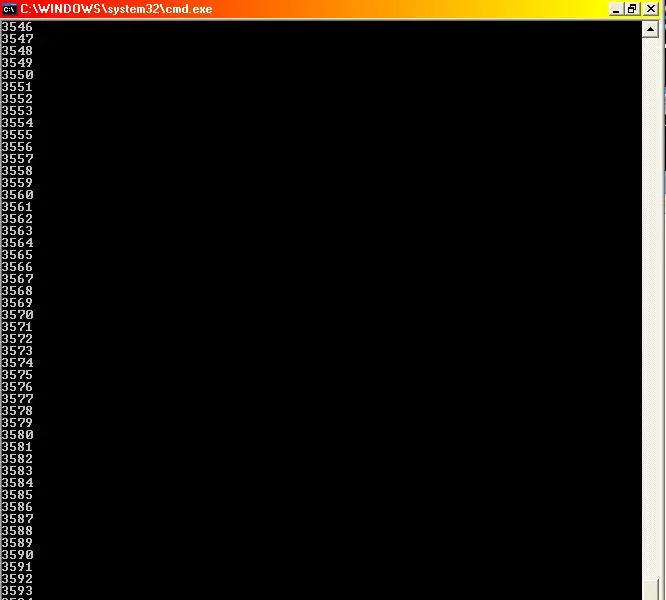
Llavors, com aconseguim que l’ordinador pensi matemàticament? Simple, afegim un / a abans del nom de la variable Per exemple: escrivim "set / a num = 1" i "set / a num =% num% + 1" i "echo" % num% "llavors n'hauríem d'obtenir 2, oi? Anem a provar-ho Escriviu-ho al bloc de notes … bla bla bla, ja sabeu el simulacre. ********************** ****************************** @ echo offset / a num = 1set / a num =% num% + 1echo% num% pausa ************************************************** *** allà! va afegir 1 + 1! així ho veu l'ordinador: _vós: tan num = 1, oi? pc: rightyou: doncs, què és num més un? pc: num + 1 = 1 + 1 = 2Voila! un programa de recompte! farem servir l'ordre goto que hem après al Tutorial per lots molt bàsic. ***************************** **************************** @ echo offset / a num = 1: topset / a num =% num% + 1echo% num% anar a la part superior ************************************************* ********** L'ordinador n'afegeix 1, després va a la part superior i en torna a afegir 1, etc.
Pas 4: Pas de paràmetres (1/2)
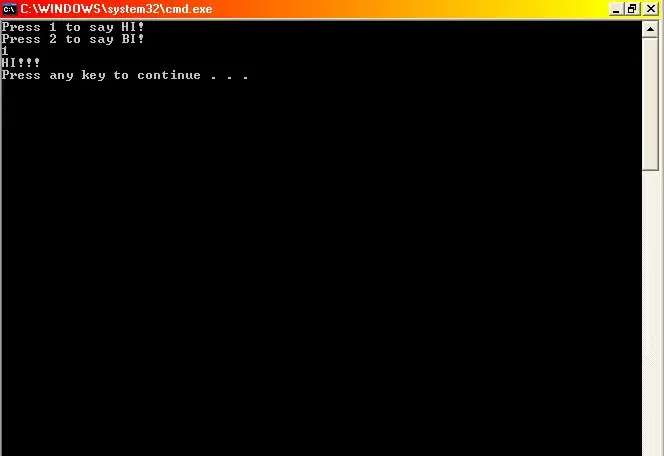
Ara que ja podem utilitzar variables, què passa si tenim una selecció d’opcions, com ara: premeu 1 per dir Hello.press 2 per dir Adéu. Utilitzem l’ordre "IF", per exemple: Escriviu-ho al vostre CMD: si 1 = = 1 echo See it works! (==) significa "és igual a", també podeu escriure "EQU") Tenim un missatge que diu "See it works!" Ara escriviu això: si 1 == 2 echo Funciona! No hem vist res perquè 1 no és igual a 2 Si volem esperar que l'usuari hi posi alguna cosa, afegim a / p i deixem la part després de la variable buida. Així: set / p variablename = Això significa que l'ordinador esperarem que hi poseu alguna cosa, així que escrivim: ************************************** * @ echo offset v1 = hi !! set v2 = bye !! echo Premeu 1 per dir HI! echo Premeu 2 per dir BYE! set / p you = if% you% == 1 echo% v1% if% you% = = 2 eco% v2% pausa *************************************** Això ho està dient a l'ordinador que si escrivim 1, ha de fer-se ressò HI !, i si diem 2 ha de fer ressò BYE !!
Pas 5: Pas de paràmetres (2/2)
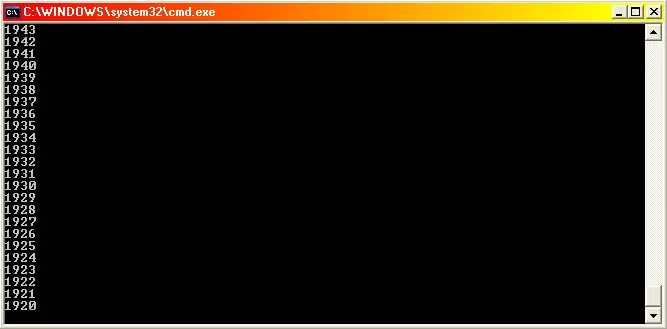
Ara sabem que, si volem triar una variable, escrivim: set / p variablename = i si volem establir una variable, escrivim: set / a variablename = value. 2000? Utilitzarem SET, IF i GOTO en aquest programa (i evidentment ressò) ******************************** ***** @ echo offset / a num = 0: topset / a num =% num% + 1echo% num% if% num% == 2000 go go gobackgoto top: gobackset / a num =% num% -1echo% num % if% num% == 0 vés a tornar a gooback ************************************** ara, sempre que arriba a 2000, l'ordre IF fa que GOTO sigui la segona part que fa que es faci un compte enrere, llavors quan arriba a 0, GOTO la primera part que fa que compti … etc etc etc
Pas 6: Fet
Heu acabat els meus tutorials per lots. Podeu anar aquí per anar a un altre instructiu per a algunes aplicacions Cool Batch. Si voleu ajuda amb algun dels vostres programes Batch, envieu-me un missatge o envieu-me un correu electrònic a [email protected] i Intentaré ajudar-vos. Si voleu provar alguna cosa fora de línia, us recomano obtenir Programació de fitxers per lots. de John Albert, realment senzill, fàcil de seguir i fantàstic si voleu millorar!
Recomanat:
Tutorial bàsic per lots de Windows: 5 passos

Tutorial bàsic per lots de Windows: hola nois, en qüestió de 24 hores vaig publicar un tutorial de Windows per lots que us vaig prometre en la meva última instrucció. si no l'heu vist, feu clic en aquest enllaç aquí: https://www.instructables.com/id/Python-Tutorial/, es tracta dels fonaments bàsics (x100) de la versió per lots
Tutorial per lots: seguiu els passos 1: 4

Tutorial per lots: Prengui-ne 1: doncs he vist alguns tutorials per lots, però cap d'ells realment fa un seguiment de res, així que estic fent un tutorial de tres parts per lots, amb vídeos només per a aquesta facilitat addicional. fitxers .bat (batch) necessaris en el pas adequat
Sistema de còpia de seguretat per lots: per fer la vida tan fàcil: 3 passos

Sistema de còpia de seguretat per lots: per fer la vida tan fàcil: aquesta instrucció us mostrarà el raonament i els codis correctes per crear un sistema de còpia de seguretat, fent una còpia de seguretat d'una unitat externa (per exemple, targeta SD, unitat USB, etc.). utilitzeu-vos completament per al vostre ús personal i també feu que la vostra vida sigui
Tutorial molt bàsic per lots: 6 passos

Tutorial molt bàsic per lots: si ja coneixeu els aspectes bàsics de Batch, no cal que llegiu aquesta instrucció. Continuï a Tutorial bàsic per no tan bàsic. NOTA !: Sempre que hi hagi alguna cosa entre cometes ("exemple"), no inclogueu cometes (si veieu t
Programació per lots. en una finestra per lots: 3 passos

Programació per lots. en una finestra per lots: en aquest instuctable (batch realment) imma us ensenyem a fer el programa per lots. (aquest és el meu primer, així que si us plau sigueu amables)
